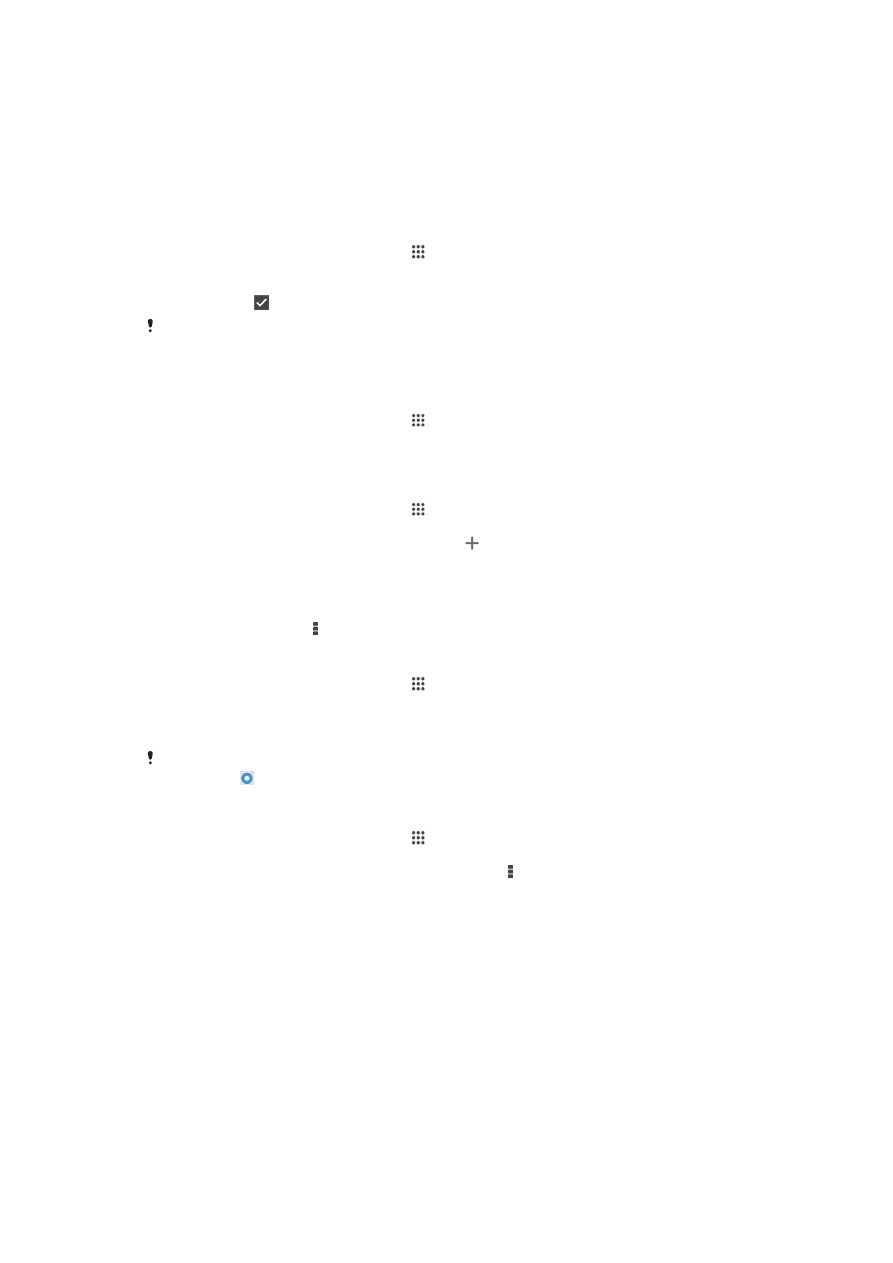
Wi-Fi®
Використовуйте з’єднання з мережею Wi-Fi®, щоб відвідувати веб-сайти, завантажувати програми
або надсилати й отримувати електронну пошту. Якщо ви підключите пристрій до мережі Wi-Fi®, він
запам’ятає цю мережу й наступного разу підключиться до неї автоматично, коли ви
перебуватимете в радіусі дії мережі.
Щоб отримати доступ до деяких мереж Wi-Fi®, потрібно спочатку ввійти на певну веб-сторінку. За
додатковою інформацією звертайтеся до адміністратора відповідної мережі Wi-Fi®.
Потужність сигналу різних мереж Wi-Fi® не однакова. Наближення до точки доступу Wi-Fi® може
покращити потужність сигналу.
Доступні мережі Wi-Fi® можуть бути відкриті або захищені.
28
Перед вами онлайн-версія цього видання. © Роздруковувати його можна лише для власного користування.
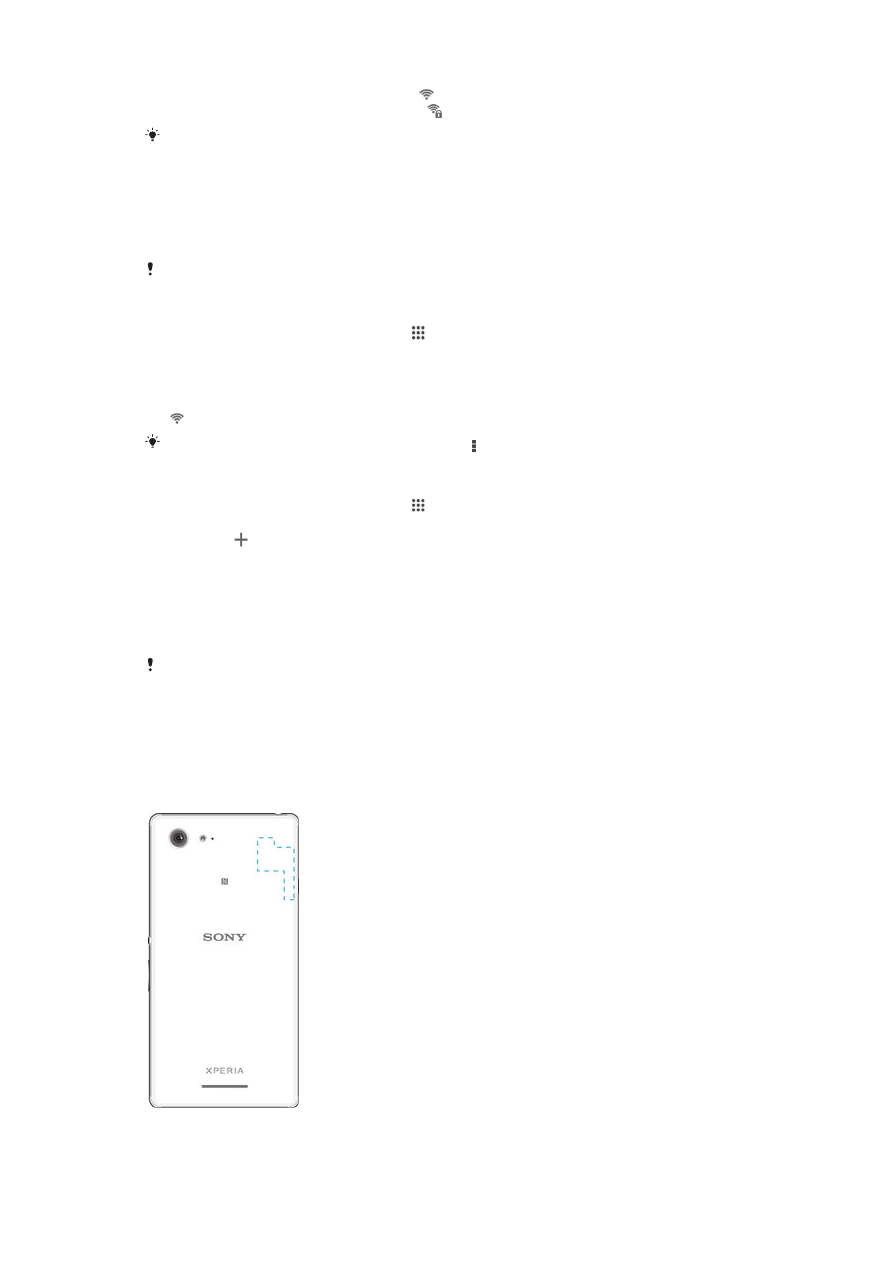
•
Відкриті мережі позначаються піктограмою поруч з іменем мережі Wi-Fi®.
•
Захищені мережі позначаються піктограмою поруч з іменем мережі Wi-Fi®.
Деякі мережі Wi-Fi® не відображаються в списку доступних мереж, оскільки вони не
транслюють своє ім’я мережі (SSID). Якщо ви знаєте ім’я мережі, ви можете додати її
вручну до списку доступних мереж Wi-Fi®.
Увімкнення Wi-Fi®
1
Знайдіть елемент Установки і торкніться його.
2
Перетягніть кнопку повзунка поруч із Wi-Fi вправо, щоб увімкнути функцію Wi-Fi®.
Для ввімкнення Wi-Fi® може знадобитися кілька секунд.
Автоматичне підключення до мережі Wi-Fi®
1
Перейдіть на Головний екран і торкніться .
2
Знайдіть елемент Установки і торкніться його.
3
Торкніться елемента Wi-Fi. Відобразяться всі доступні мережі Wi-Fi®.
4
Торкніться мережі Wi-Fi®, щоб з’єднатися з нею. Для підключення до захищених мереж
введіть відповідний пароль. Після підключення на панелі стану відображається піктограма
.
Для пошуку нових доступних мереж торкніться , а потім торкніться Сканувати.
Додавання мережі Wi-Fi® уручну
1
Перейдіть на Головний екран і торкніться .
2
Знайдіть і торкніться Установки > Wi-Fi.
3
Торкніться .
4
Введіть дані Ім’я мережі (SSID).
5
Щоб вибрати тип захисту, торкніться поля Безпека.
6
Якщо відобразиться запит, введіть пароль.
7
Щоб змінити розширені параметри, зокрема установки проксі-сервера та IP-адреси,
позначте Показати розширені параметри, а потім зробіть відповідні зміни.
8
Торкніться Зберегти.
Щоб отримати ідентифікатор SSID мережі та пароль, зверніться до свого адміністратора
мережі Wi-Fi®.
Збільшення потужності сигналу мережі Wi-Fi®
Нижче наведено кілька способів збільшення потужності сигналу мережі Wi-Fi®.
•
Перемістіть пристрій ближче до точки доступу Wi-Fi®.
•
Перемістіть точку доступу Wi-Fi® подалі від будь-яких можливих перешкод.
•
Не закривайте область антени Wi-Fi® пристрою (виділена область на ілюстрації).
29
Перед вами онлайн-версія цього видання. © Роздруковувати його можна лише для власного користування.
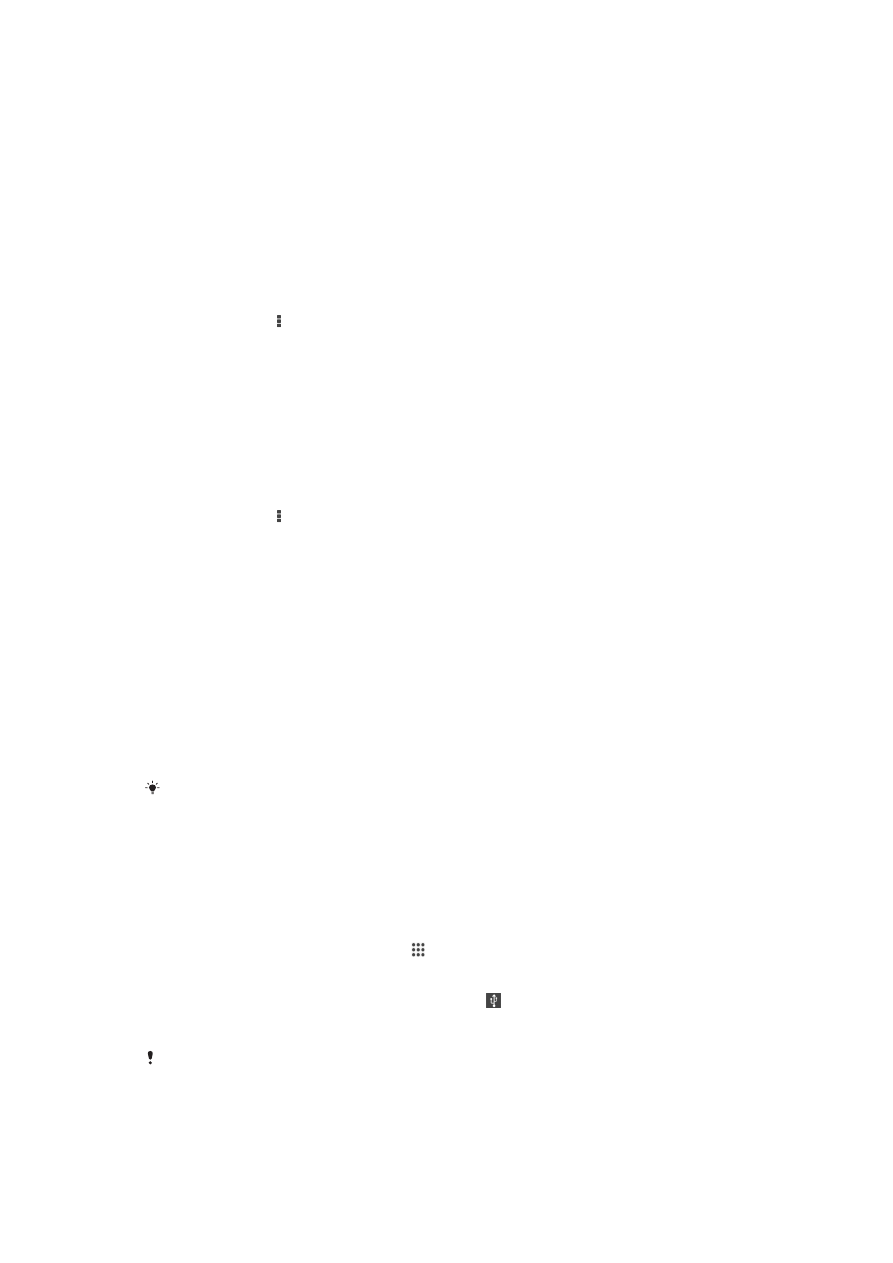
Установки Wi-Fi®
Підключившись до мережі Wi-Fi® або перебуваючи в зоні досяжності мереж Wi-Fi®, можна
переглянути стан цих мереж. Також можна налаштувати пристрій на сповіщення про кожну
знайдену відкриту мережу Wi-Fi®.
Коли пристрій не підключено до мережі Wi-Fi®, він використовує для доступу до Інтернету
з’єднання для мобільного передавання даних (якщо на пристрої налаштовано та ввімкнуто
з’єднання для мобільного передавання даних). Додавши політику переходу в режим сну для Wi-
Fi®, ви можете вказати, коли слід переключатися з Wi-Fi® на мобільне передавання даних.
Увімкнення сповіщень мережі Wi-Fi®
1
Увімкніть Wi-Fi®, якщо цю функцію ще не ввімкнуто.
2
Знайдіть і торкніться Установки > Wi-Fi.
3
Натисніть клавішу .
4
Торкніться Розширені.
5
Позначте Сповіщення мережі.
Перегляд детальної інформації про підключену мережу Wi-Fi®
1
Знайдіть і торкніться Установки > Wi-Fi.
2
Торкніться мережі Wi-Fi®, до якої зараз підключено пристрій. Відобразиться детальна
інформація про мережу.
Додавання політики переходу в режим сну для мережі Wi-Fi®
1
Знайдіть і торкніться Установки > Wi-Fi.
2
Натисніть клавішу .
3
Торкніться Додатково.
4
Торкніться Не вимикати Wi-Fi у режимі сну.
5
Виберіть параметр.